Как скрыть приложения на Android и восстановить их обратно

Если телефон часто попадает в чужие руки, невольно начинаешь переживать за личные данные — мало ли, в какие приложения зайдут люди и какие фотографии увидят. Некоторые даже боятся сдавать телефон в ремонт, опасаясь за сохранность информации. Однако у владельцев Android есть масса способов скрыть приложения, не удаляя их из памяти телефона. Рассказываем, как это сделать.
Как скрыть приложение на Android
Есть несколько способов спрятать приложение от посторонних глаз подальше, не прибегая к специальным инструментам. Чтобы убрать приложение с главного экрана, нужно перейти на экран с иконкой и зажать пустое место на этом экране. Когда иконки замигают для переноса, нужное приложение нужно перетащить к корзине или к надписи Удалить.
Как Скрыть Приложения
Так иконка приложения исчезнет с экрана, но ее можно будет увидеть в списке установленных приложений. Предустановленные системные приложения легко удалить через настройки: Настройки — Общие — Приложения — Все. В этом списке листайте до приложения, которое хотите скрыть, и нажмите Отключить. Если захочется вернуть их обратно, в списке приложений в Настройках следует открывать каждое по отдельности и активировать бегунок Включить. Это работает только с системными продуктами, но не со скачанными самостоятельно из Google Play.
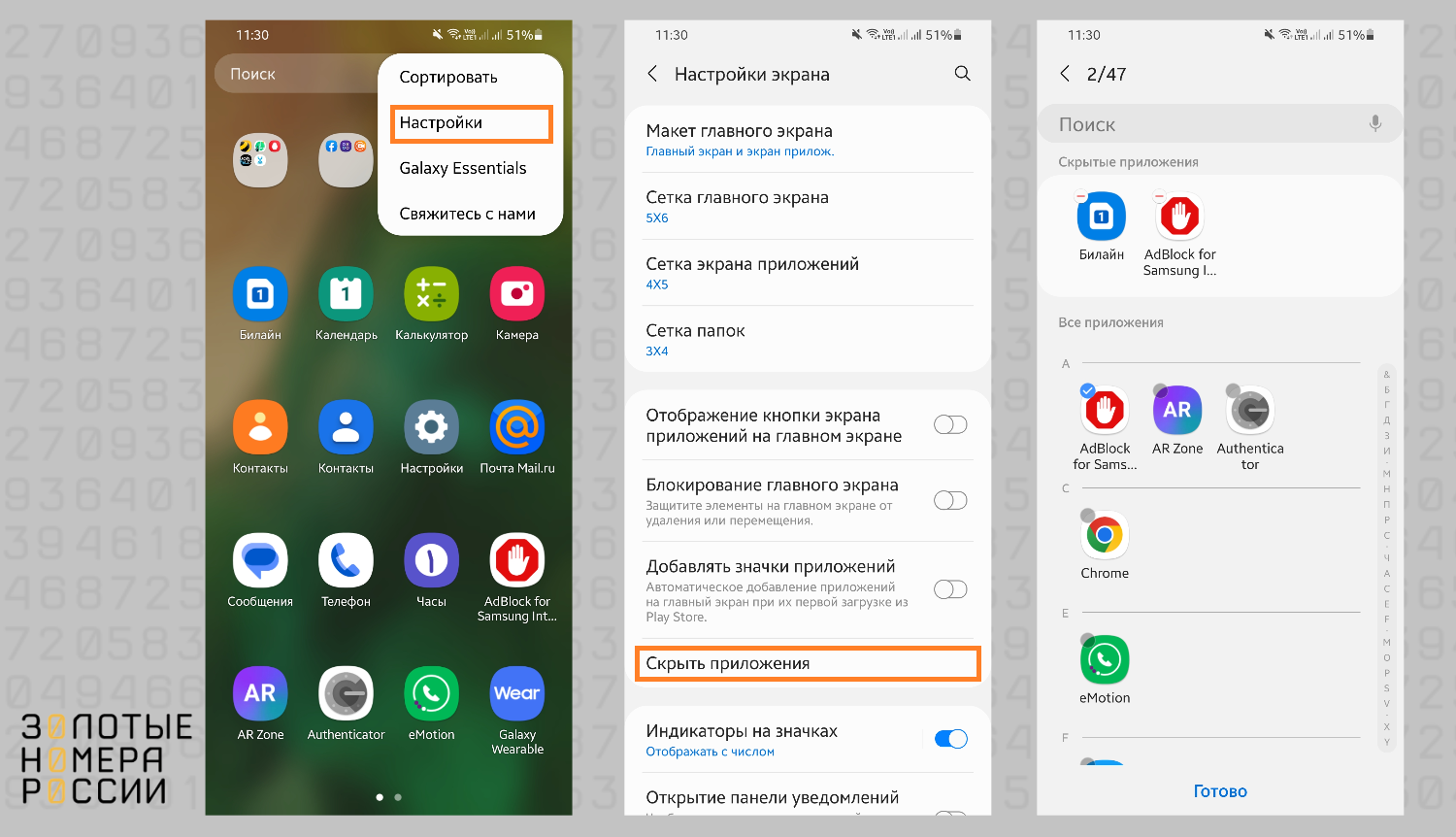
Почти все современные смартфоны Android имеют встроенную функцию скрытия приложений, но ее не так просто найти — все зависит от модели и оболочки. Перечислим шаги для самых популярных моделей Android.
Как скрыть приложения на Xiaomi
Пройдите по пути Приложения — Защита приложений — Скрытие приложений. Активируйте ползунок напротив нужного приложения. Возможно, перед этим система предложит настроить разблокировку по лицу или отпечатком пальца. Если нужно найти скрытые приложения, на главном экране необходимо воспроизвести жест, как если бы вы хотели увеличить масштаб изображения.
Система потребует ввести пароль разблокировки, после ввода скрытые приложения будут видны. На Xiaomi легко скрыть не только отдельные приложения, но и конкретные фотографии. Для этого всего лишь нужно зажать нужную фотографию или целый альбом, в появившемся меню выбрать Сделать невидимым. Когда захочется посмотреть скрытые фотографии, нужно в галерее во вкладке Альбомы потянуть пальцем по экрану сверху вниз. Смартфон потребует пароль, после ввода которого отобразятся нужные приложения.
Как скрывать приложения на Honor
Действуйте по схеме Настройки — Приложения — выбрать нужное — Отключить. После этого иконка приложения с экранов пропадает. Для возврата к скрытым нужно в этом же меню просмотреть вкладку Неактивные, при желании нажать Включить, чтобы иконки вернулись.
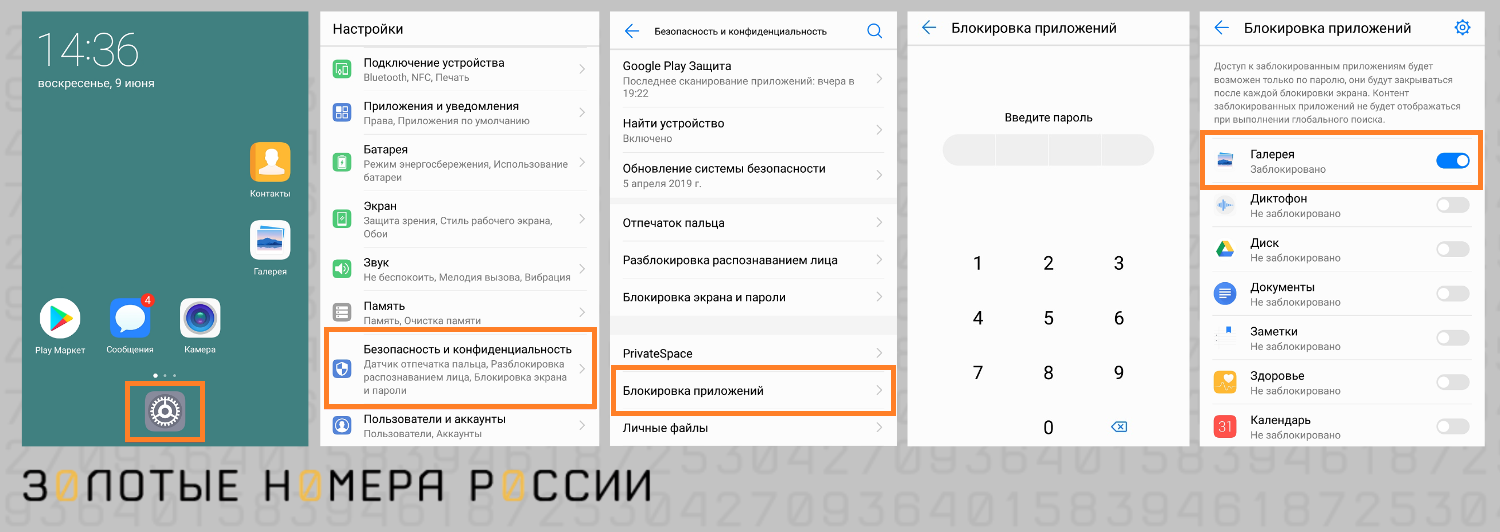
Honor позволяет заблокировать доступ к приложению пин-кодом, графическим ключом или отпечатком пальца. Для этого пройдите по пути Настройки — Безопасность — Блокировка приложений. Если установить защиту на приложение, возможно, его не понадобится скрывать. Процесс сокрытия фотографий происходит более сложно.
Нужно зайти в раздел Настройки — Безопасность и конфиденциальность — Личное, затем нажать кнопку Создать. Далее необходимо выбрать для хранения внутреннюю память или флеш-карту, создать папку и задать пароль для нее, и только потом в нее можно добавлять файлы — они будут не видны в основном альбоме и защищены паролем.
Как скрыть приложения на Samsung
Чтобы спрятать приложения на моделях «Самсунг», в панели приложений нажмите на три точки в углу и перейдите в настройки раздела. Здесь есть функция Скрыть приложения — скрывайте все, что пожелаете. Для фотографий схема такая: Настройки — Биометрия и безопасность — Папка Knox (защищенная папка на некоторых моделях). После этого необходимо выбрать способ блокировки папки: графический ключ, пин-код, биометрия. Теперь файлы можно перемещать в секретную защищенную папку.
Инструменты для скрытия приложений
- App hider
- Hyde
- AppLock
- Calculator Vault
- Hide it Pro
- Gallery Vault
- Parallel Space.
App Hider интересен тем, что иконка выглядит как калькулятор, и при входе в приложение тоже открывается стандартный калькулятор, и он даже считает. Но если вы введете секретный 6-значный код, откроются основные возможности программы. Потом в приложение можно перенести те иконки, которые хочется скрыть, и доступ к ним будет обеспечен через интерфейс этого калькулятора, после ввода пароля. Никто не сможет догадаться о содержимом этой секретной папки. Настройку уведомлений можно сделать по желанию — или отключить, чтобы ничто не указывало на наличие приложения, или оставить получение уведомлений через верхнюю шторку.

Hyde — бесплатное приложение для скрытия фото, видео, WhatsApp и других мессенджеров, любых приложений. Настраивается очень просто — нужно выбрать приложения, которые будут отображаться внутри папки Hyde. Далее можно настроить скрытие самого приложения Hyde. Для показа скрытых приложений нужно два раза тапнуть по экрану, потом ввести графический ключ. Так вы попадете в тайную папку.
AppLock — служит для блокировки любых выбранных приложений, включая мессенджеры, социальные сети, галерею, СМС, контакты, настройки. Умеет скрывать фото и видео из галереи, отправляя их в тайное хранилище. Доступ осуществляется графическим ключом или пин-кодом. С ним можно не беспокоиться о том, что коллеги залезут в галерею, если вдруг возьмут телефон, или дети случайно купят дорогостоящие игры. Можно добавить виджет на главный экран для быстрого доступа к приложению.
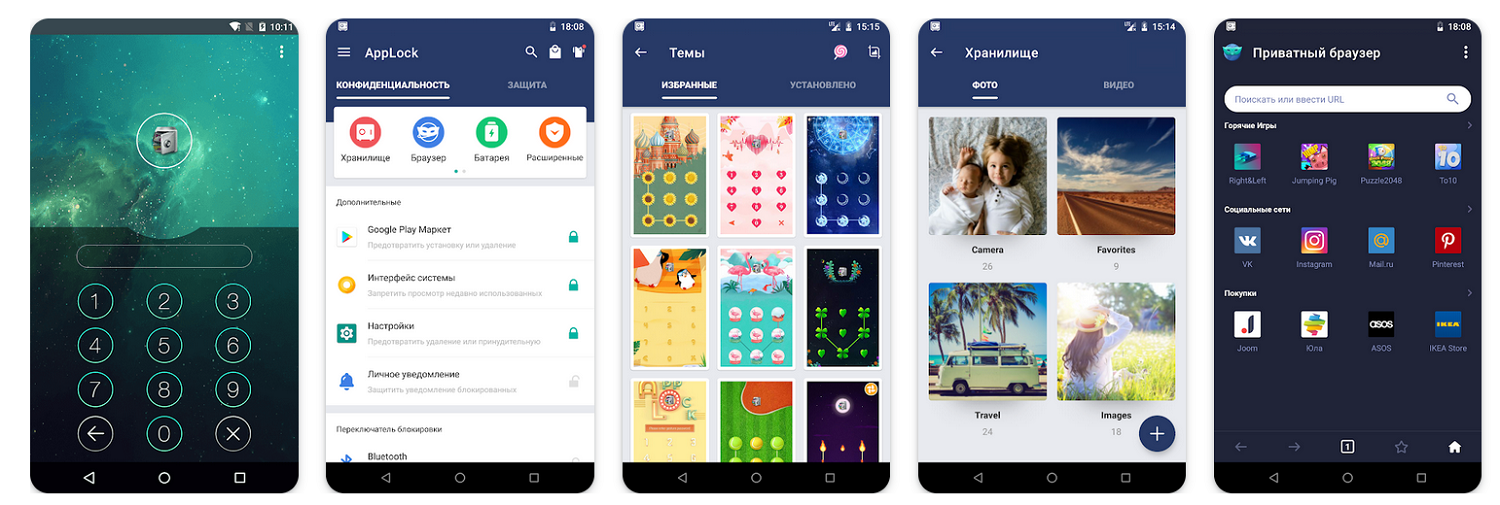
Calculator Vault — одно из немногих приложений, которое способно скрывать установленные программы без root-прав на Android (без доступа суперпользователя). Приложение вновь маскируется под простейший калькулятор, в который вместо вычислений вводится пароль доступа к скрытым данным. Вот его основной функционал:
- скрытие установленных приложений без root-прав;
- защита хранилища паролем;
- скрытие уведомлений от этих приложений;
- защита фотографий и видео из галереи;
- скрытие иконки камеры — на ваш телефон нельзя будет записать видео без пароля;
- простое добавление и удаление приложений из секретной папки.
Интерфейс весьма похож на среду Samsung Knox. Для полноценной работы нужно создать клон приложения, поместить его в Calculator Vault, затем удалить оригинал.
Hide It Pro. Для разнообразия расскажем о программе, которая маскируется под менеджер аудиофайлов с регулировкой громкости. Для него требуются root-права, то есть необходимо активировать режим суперпользователя. Вот как происходит процесс скрытия с этой программой:
- установить приложение из Google Play;
- задать пин-код или пароль доступа к тайному содержимому;
- нажать на иконку приложения и ввести пароль;
- с помощью значка + добавить приложения, которые должны быть скрыты.
Для возврата программы на рабочий экран нужно исключить ее из списка скрытых в приложении.
Gallery Vault — удобное приложение для защиты личных данных. В первую очередь предназначено для скрытия видео и фото, вместе с иконкой галереи, чтобы никто не узнал о ее существовании. Чтобы быстро закрыть секретную галерею, достаточно просто встряхнуть устройство. Скрытые файлы шифруются.
Интересно, что в случае неправильного ввода секретного кода телефон будет показывать поддельный контент. Позволяет защитить файлы и фотографии с помощью пин-кода или отпечатка пальца. После установки нужно создать учетную запись и добавить в пространство скрываемые файлы.
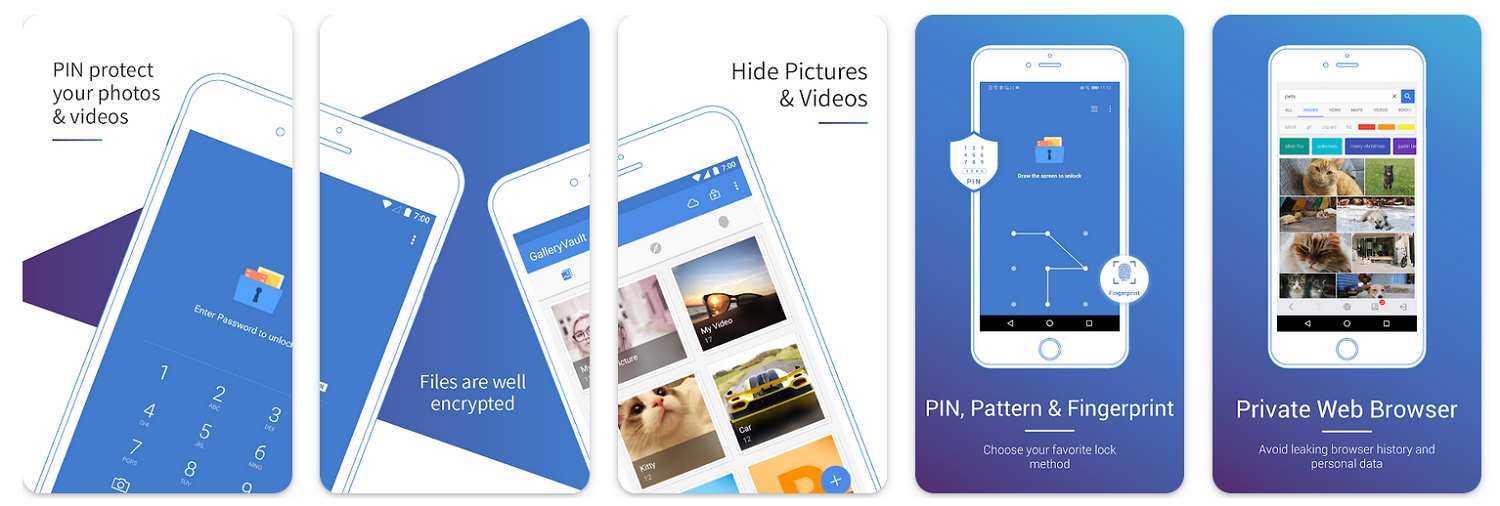
Parallel Space — интересное приложение для клонирования приложений и создания нескольких аккаунтов одного и того же приложения. Так, в соцсетях можно создать аккаунты отдельно для работы и жизни, а может быть, специальный образ только для родителей или начальника. Поддерживает клонирование почти всех приложений. Создает параллельное рабочее пространство, в которое могут быть установлены приватные приложения. Никто не узнает об их наличии.
Иконка Parallel Space не маскируется под калькуляторы или другие безобидные утилиты, поэтому наличие секретного пространства можно отследить, а вот войти в него не получится. Системные разрешения, требуемые программой, используются именно целевыми приложениями, как и память, заряд батареи и сетевой трафик. Для начальной настройки потребуется вторая сим-карта или телефон, потому что с одного номера невозможно войти в два аккаунта.
Утилиты для скрытия данных почти идентичны по своим возможностям, интерфейсу и алгоритму работы, поэтому выбирайте ту, которая вам больше нравится внешне, учитывая наличие или отсутствие прав суперпользователя.
Лаунчеры с возможностью скрыть приложения
Для Android разработаны программы, позволяющие полностью менять пользовательский интерфейс и настраивать его по своему вкусу — это лаунчеры. Расскажем о трех самых популярных оболочках, подходящих для этой цели (не все лаунчеры умеют скрывать приложения).
Nova Launcher — платная программа для настройки домашнего экрана. Поддерживает тысячи тем иконок, ночной режим, вертикальную и горизонтальную прокрутку на экране, позволяет компоновать иконки множеством способов. В платной версии добавляется работа с жестами, создание стопок и папок с приложениями, дополнительные настройки прокрутки и уведомлений и др. Скрытие приложение тоже входит в премиум-пакет. Чтобы спрятать отдельные приложения, зайдите в раздел Настройки Nova — Группы в списке приложений, выберите там Скрыть приложения и нужные иконки.
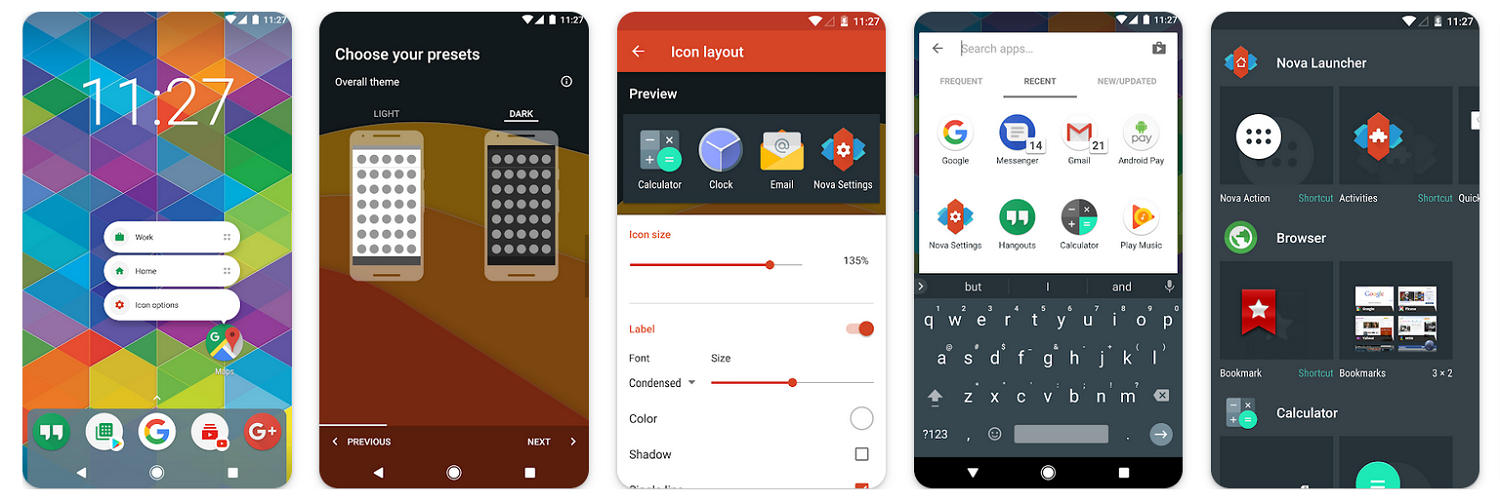
Apex Launcher — бесплатная программа из топ-5 лучших программ для запуска Android. Содержит бесплатные темы, пакеты иконок, контактов, другие индивидуальные настройки интерфейса. Док-станция может содержать до 10 иконок и до 5 страниц. В программе есть красивые эффекты анимации для волшебных переходов между экранами и приложениями.
Защита конфиденциальности обеспечивается паролем или отпечатком пальца. Скрывать можно приложения, строку состояния, экраны целиком, это выполняется в разделах Настройки Apex — Меню приложений — Скрытые приложения. Отличное приложение, чтобы попробовать возможности настройки конфиденциальности бесплатно.
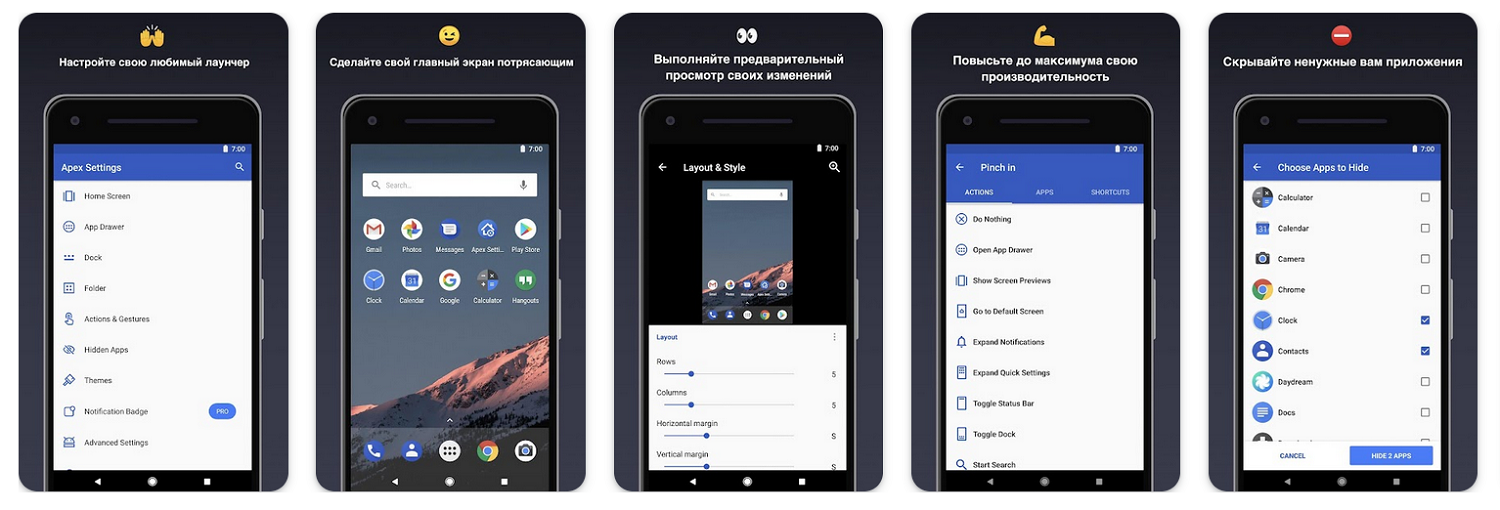
Poco Launcher — быстрый и легкий лаунчер с уникальными вариантами обоев, экранов, тем и анимаций. Есть темная тема, быстрый поиск по содержимому телефона, наборы иконок, группировка приложений по категориям и по цвету. Позволяет использовать сторонние пакеты иконок для максимальной персонализации телефона. В настройках конфиденциальности можно задать скрытие отдельных приложений. Разработчиком является фирма Xiaomi, возможно, поэтому у лаунчера миллионы поклонников по всему миру.
Выводы
Можно представить десятки ситуаций, в которых хочется скрыть отдельные приложения в смартфоне Android: если телефон часто попадает в руки коллег, любопытных родителей или детей, которые способны купить все игры без разбора. Многие скрывают приложения при прохождении границ и контролей, чтобы избежать лишних вопросов. Иногда хочется хранить самые ценные фото и видео только для себя, с максимальной приватностью.
Для скрытия данных на Android можно воспользоваться встроенными инструментами в настройках или установить специальную утилиту, которая внешне будет похожа на калькулятор или менеджер аудиофайлов: Hide it Pro, App Hider, Gallery Vault и др. Для более продвинутых пользователей рекомендуются лаунчеры с тонкой настройкой пользовательского интерфейса (Apex Launcher, Nova Launcher, Poco Launcher) или программы для клонирования приложений и рабочих экранов (Parallel Space).
Источник: www.topnomer.ru
Все способы скрыть приложение на андроиде
Телефон стал незаменимым помощником в жизни современного человека. В нем хранится огромное количество информации, личных фотографий и медиаданных, документов по работе, различных приложений. Если одни расширения доступны пользователю, открыты, то другие скрыты от его глаз. Зачем это нужно? Как сделать приложение невидимым на андроид-устройстве?
Об этом данная статья.
Зачем скрывать
На последних версиях Android имеется достаточно много различных приложений и расширений, которые осуществляют работу в фоновом режиме. Помимо уже установленных производителем, имеются и другие загруженные пользователем. Всё это обеспечивает удобную работу с устройством, предоставляет пользователям все необходимые опции и возможности.

Скрытая программа на андроиде
К скрытым встроенным программам относятся:
- GoogleContactsSyncAdapter.apk, обеспечивающий синхронизацию телефонной книги;
- DownloadProvider.apk, позволяющий пользователям скачивать различные данные из Интернета или Google Play;
- PackageInstaller.apk, отвечающее за установку программного обеспечения.
К сведению! Самостоятельно открыть перечисленные расширения, внести в них изменения пользователь не может, поскольку ярлыки данных приложений не отображены на рабочем столе или в диспетчере задач.
Для чего необходимы скрытые приложения? Как уже было сказано, они отвечают за нормальное функционирование устройства. Получить доступ к данным расширениям можно при наличии root-прав или при помощи программы для андроида для скрытия приложений (если нет рут-прав).
Однако специалисты не рекомендуют вносить изменения без весомых причин, поскольку:
- внесение изменений в программное обеспечение может привести к непреднамеренному нарушению файлов, их удалению, непредвиденным ошибкам;
- некорректное изменение настроек может привести к снижению автономности и производительности устройства;
- гарантия на устройство не будет действовать в случае самостоятельного изменения настроек программного обеспечения.
Обратите внимание! Гарантия на устройство не будет действовать, если будет выявлено вмешательство со стороны пользователя в программное обеспечение. Его также не возьмут на ремонт в сервисный центр.
Скрытые программы на андроиде — это преимущественно программные комплексы, установленные производителем. Они работают в фоновом режиме, оптимизируя устройство. Их удаление может привести к непоправимым ошибкам.
Как скрыть значок средствами телефона
Пользователь также может скрыть приложение на андроид-устройстве. Например, расширения с личной информацией, какие-либо данные, которые не должны быть доступны для третьих лиц. Сделать это можно двумя методами:
- через стандартные настройки;
- через опцию «Второе пространство».
Ниже о каждом по порядку.
Через стандартные настройки
В большинстве случаев можно скрыть некоторые иконки через настройки смартфона. Такой вариант доступен для всех пользователей девайсов на базе операционной системы Android.
Как скрыть программу на андроиде через настройки:
- Открыть «Настройки» в главном меню.
- Перейти к разделу «Приложения» или «Диспетчер приложений» или «Все приложения».
- Найти приложение, которое необходимо скрыть.
- Нажать на кнопку «Остановить».
- Завершить действие, нажав «ОК».
Обратите внимание! Таким образом удастся скрыть только встроенные системные приложения. Прочие скаченные с ресурсов не исчезают.

Как скрыть через диспетчер приложений
Другой вариант — в разделе «Диспетчер приложений» нажать на значок три точки в правом верхнем углу экрана и выбрать «Скрыть системные приложения».
Через опцию «Второе пространство»
На некоторых смартфонах, например, самсунг, Honor, Huawei или Xiaomi, есть дополнительная функция — второе пространство, которая также позволяет скрыть программы на Android. Она подразумевает создание второго рабочего стола.
Важно! Если данная опция не установлена по умолчанию, ее можно скачать через Play Market.

Скрыть можно через второе пространство
Как спрятать приложение на андроиде посредством второго пространства:
- Открыть «Настройки» в главном меню.
- Выбрать раздел «Второе пространство».
- Кликнуть по кнопке «Создать второе пространство».
- Задать пароль.
- Выбрать наиболее удобный способ переключения между двумя рабочими столами.
Теперь те приложения, которые необходимо скрыть, можно перенести во второе пространство.
Как спрятать с помощью сторонних программ
Как скрыть иконку на андроиде еще? Можно воспользоваться сторонними приложениями. Их можно скачать через Play Market. Особой популярностью пользуются следующие:
- Google Family Link;
- Hide It Pro;
- App Hider.
Важно! При скачивании со сторонних ресурсов рекомендуется проверить файл на возможные вирусы и вредоносные программные комплексы, которые могут привести к непоправимым ошибкам системы.
Google Family Link
Google Family Link — специальное расширение, предназначенное для контроля за смартфоном. Оно широко используется в качестве родительского контроля, чтобы отслеживать контент, просматриваемый ребенком.
Для начала данную программу нужно скачать из Play Market. Оно абсолютно бесплатно, не содержит платных расширений.

Скрыть можно через Google Family Link
Далее необходимо настроить приложение:
- Открыть его и авторизоваться, используя аккаунт для сервисов Google.
- Выбрать пользователя: ребенок или родитель. На одном устройстве (родителя) выбрать «Родитель», на другом (ребенка) — «Ребенка». Главное, чтобы на обоих девайсах был один и тот же Google аккаунт.
- Подтвердить действия, кликнув по «Присоединиться».
После этого Google Family Link необходимо скрыть через настройки. Данный способ описан выше. Теперь родитель получает полный доступ к устройству ребенка, может отслеживать его действия.
Обратите внимание! Выбрать пользователем и ребенка, и родителя на одном устройстве невозможно.
Как скрыть значок приложения на Андроиде?
Каждый день по всему миру разрабатывается и внедряется большое количество всевозможных приложений для портативных устройств. Исключительной популярностью пользуются разработки, ориентированные на Андроид-гаджеты. Сейчас их можно приобрести за деньги или скачать бесплатно, все зависит от конкретного софта.
Зачастую происходит так, что владелец девайса скачивает программы для личного пользования, чтобы никто об этом не узнал. Для того чтобы оградить установленные утилиты от посторонних глаз, настоятельно рекомендуем научиться скрывать цифровые приложения на собственном мобильнике или планшете. В этой статье приводится несколько способов, позволяющих сделать это быстро и без проблем.

Первый способ
Если вам хочется скрыть значок приложения на Андроиде, но вы не знаете, как это можно сделать, то далее предлагаем вам изучить подробную инструкцию с пошаговыми действиями. Довольно часто приходится маскировать значки, которые уже давно не используются владельцем гаджета. В любом случае, вы можете воспользоваться отдельной панелью приложений для быстрого решения поставленной задачи.
- Откройте панель приложений (меню) посредством нажатия на специальную иконку, расположенную в нижней части экрана смартфона.
- После открытия перед вами появится большое количество разнообразных иконок тех утилит, которые ранее устанавливались на устройство с операционной системой Андроид версии 4.0 и выше.
- Перейдите во вкладку под названием « Приложения ».
- Кликните по кнопке, которая открывает меню с дополнительными функциональными возможностями телефонного аппарата.
- Нажмите на нее, а затем на пункт « Скрыть приложения ».
- Пометьте галочками иконки, которые необходимо скрыть. Если желаете узнать точное количество отмеченных значков, то посмотрите на верхнюю панель дисплея.
- Кликайте на кнопку « Готово », чтобы выбранный объект мгновенно исчез с панели.


Второй способ
Еще один проверенный метод, позволяющий мгновенно скрыть приложение на платформе Андроид без лишних усилий. Для того чтобы добиться нужного результата, вам предстоит использовать стандартные настройки своего устройства. Данный вариант является безотказным только для предустановленного софта, который система запрещает удалять. Убедитесь, что ваш сенсорный гаджет функционирует на базе операционной системы Android 4.0 или выше, а затем принимайтесь за дело:
- Перейдите в раздел с текущими настройками телефонного аппарата и выберите вкладку « Общие », а затем пункт « Приложения ».
- Листайте до тех пор, пока не появится вкладка « Все ».
- Выбирайте любую утилиту для скрытия и нажмите на соответствующий пункт.
- Кликайте на кнопку « Откл », расположенную справа.
- Как только появится диалоговое окно, подтвердите свой выбор .
- Запомните этот алгоритм действий для маскировки другого софта.

Третий способ
Следующий вариант покажется интересным владельцам специальных лаунчеров или программ, способных визуально или функционально изменять привычный интерфейс платформы Android. Данный софт также может скрывать иконки и делать это весьма эффективно. Если вы еще не успели скачать и установить Apex Launcher или Nova Launcher, то обязательно сделайте это, потому что дальше речь пойдет именно о них.
Apex Launcher
- Откройте вкладку, которая называется « Настройки Apex ».
- Перейдите в раздел « Настройки меню приложений », а потом — « Скрытые приложения ».
- Отмечайте нужные программы галочками и сохраните изменения .
- Обозначенные значки больше не будут отображаться в интерфейсе лаунчера Apex.
Для того чтобы все вернуть обратно, необходимо войти в раздел с настройками и убрать ранее поставленные галочки.

Nova Launcher
В магазине Play Market от Google можно отыскать этот и другой софт наподобие приложений для вызова и контактов. При желании, у вас есть возможность установить платную версию Prime для расширения первоначального функционального ряда. Если представленный лаунчер имеется на вашем мобильном устройстве, то далее выполняйте несложные действия, не отклоняясь от инструкции:
- Зайдите в панель приложений для выбора « Настройки Nova ».
- После появления списка выберите « Меню приложений », а затем раздел « Группы в списке приложений », в котором есть пункт « Скрыть приложения ».
- Отмечайте нужный софт и выходите из меню, чтобы все изменения автоматически сохранились.

Четвертый способ
Для получения результата советуем воспользоваться такой популярной программой, как Hide it Pro, которая предназначена для защиты личных разговоров с людьми от постороннего вмешательства. Если посмотреть меню, можно заметить, что утилита отображается с наименованием Audio Manager. Разработчики специально так сделали, чтобы злоумышленникам было труднее распознать реальный функционал софта.
После запуска Hide it Pro, вам будет представлен набор звуковых настроек, позволяющих собственноручно регулировать нынешнюю громкость будильника, уведомлений и звонка. Для попадания в секретный раздел с дополнительными опциями понадобится нажать на логотип и удерживать палец на нем в течение нескольких секунд. Однажды наступит такой момент, когда вам предстоит выбрать наиболее приемлемый метод блокировки. Есть два варианта: буквенная или числовая комбинация в виде пароля. Для скрытия значков нужно выполнить следующие действия:
- Указывайте точный электронный адрес , чтобы можно было восстановить пароль , если потеряете или забудете его. Данный шаг разрешается пропустить, если уверены в себе.
- Если e-mail был введен успешно, то автоматически появится меню, где можно наблюдать подробные настройки звука .
- Нажимайте на логотип и снова войдите в секретный раздел , используя собственный пароль.
- Найдите иконку, которая называется Hide Apps или «Скрыть приложения» — при появлении автоматического предупреждения о получении root-прав для дальнейшей работы утилиты нажмите на «ОК».
- Перейдите в раздел « Все приложения ».
- Отметьте тот пункт , который требуется скрыть.
- Подтвердите выполненное действие и наблюдайте итоговый результат.


Теперь вы знаете множество проверенных способов, позволяющих скрывать значки любых утилит, а прочитав статью о том как удалить стандартные приложения на Андроиде, вы сможете делать и это. Как правило, на выполнение всего алгоритма уходит не более 1-2 минут. Поэтому изучайте и тестируйте новые методы, чтобы достичь еще больших результатов при использовании полнофункционального Андроид-девайса и понимать, как оптимизировать Андроид ваш еще лучше.
Как вам статья?
Задайте вопрос специалисту в комментариях
Источник: mobile-dom.ru